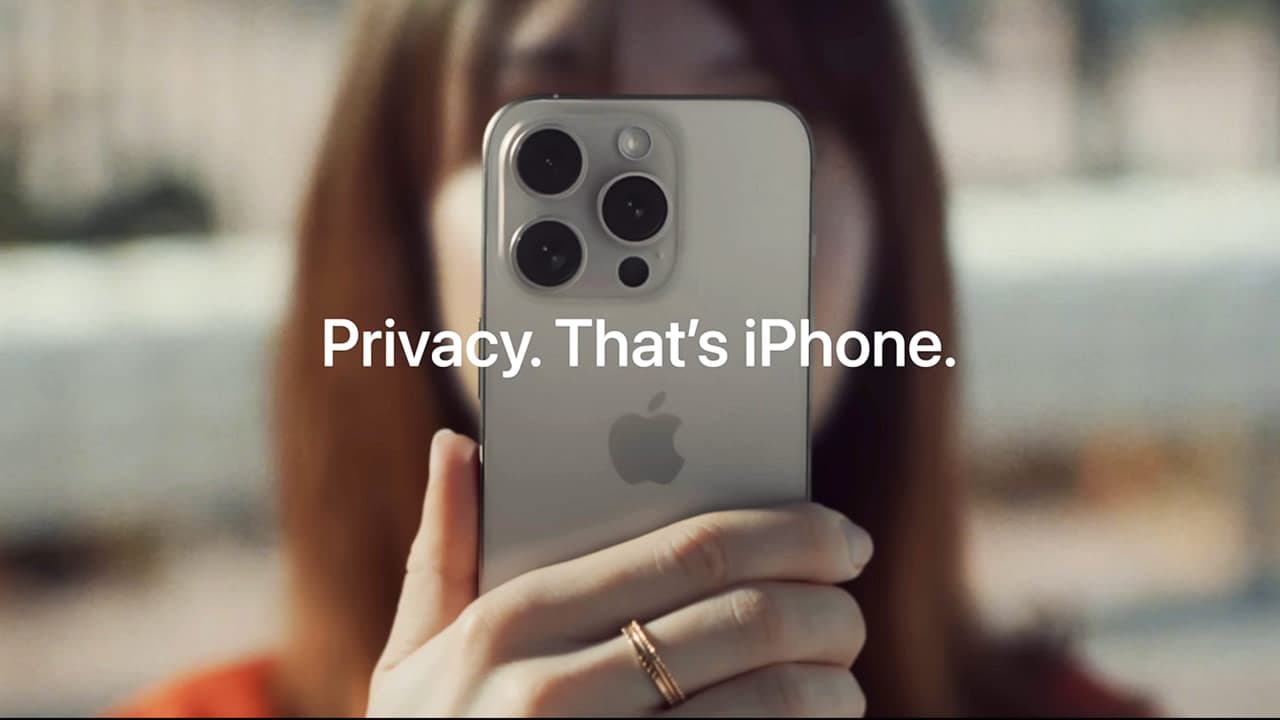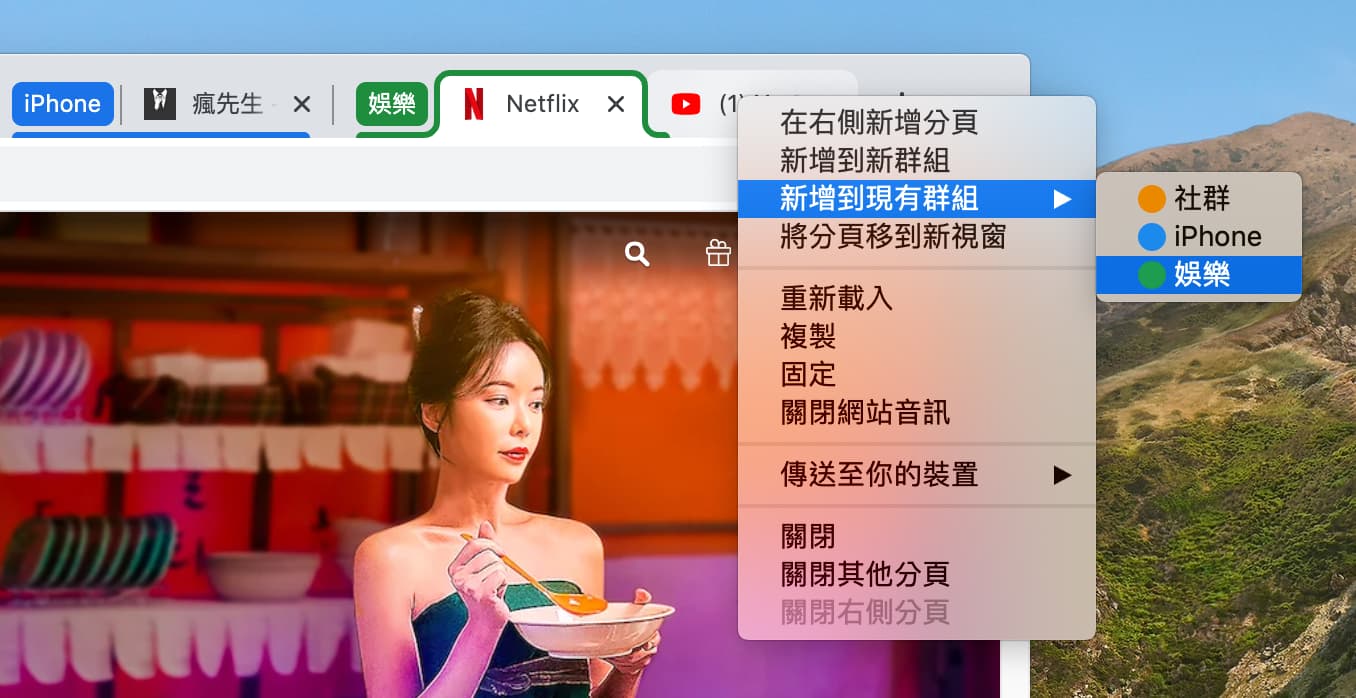Chrome工具栏按钮太小、分页难点?教你轻松开启老人模式
相信许多使用Chrome桌面版的用户会发现,菜单按钮略显小巧,容易误点,同时分页按钮也难以操作,甚至可能会误关闭分页。如果你遇到这些烦恼,可以借助Chrome最新版中的隐藏实验功能,开启“老人模式”,让菜单变得更大,甚至还能将分页效果以缩略图的形式展示出来。
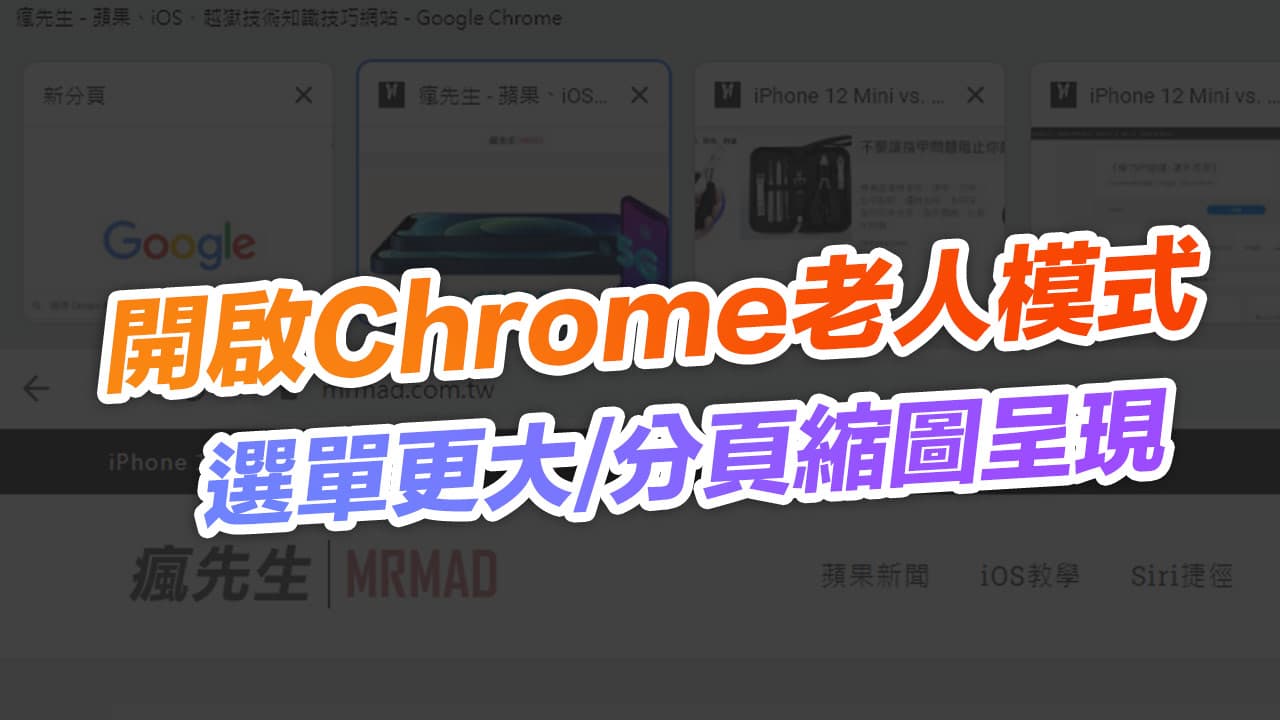
这些隐藏功能最初曾在Chrome OS上实现,直到去年Chrome开发团队开始在Windows环境中进行测试,才逐步引入到正式的Chrome版本中。目前Windows版仍在测试阶段。如果你觉得工具栏菜单按钮太小,或者希望实现更大的分页菜单,也可以按照本文指导开启此功能。
启动Chrome浏览器后,到地址栏输入“chrome://flags”并按回车,进入实验室设置界面。
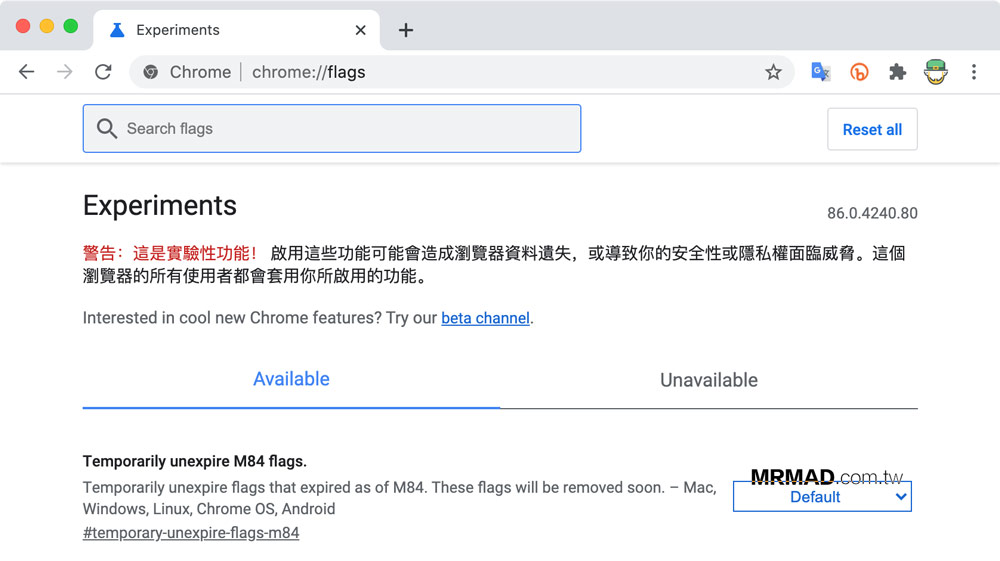
然后使用搜索框查找“WebUI Tab Strip”和“Touch UI Layout”,将两项功能都设置为“启用”,最后点击“重启”按钮以重启浏览器。
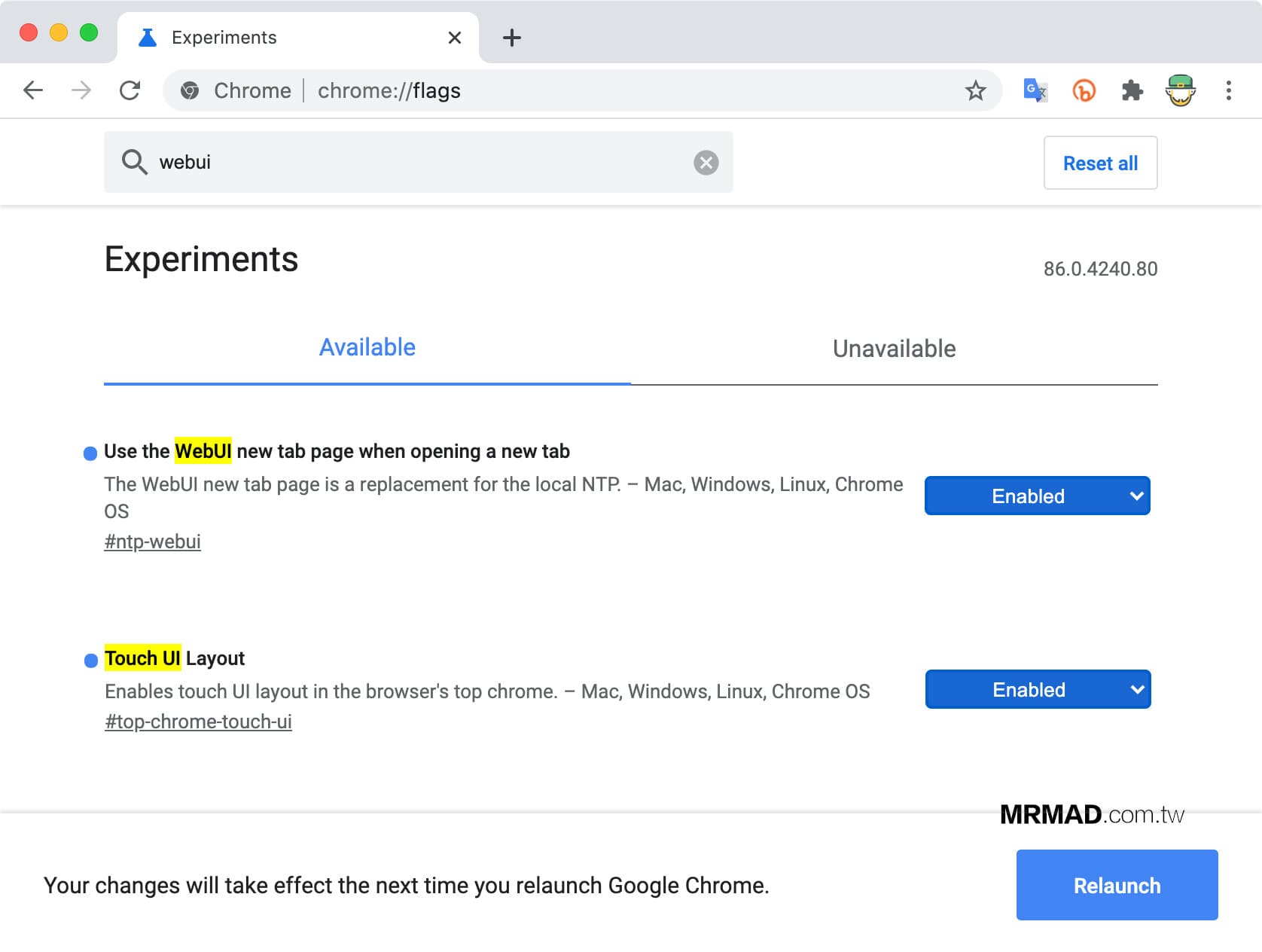
浏览器重新启动后,明显会发现菜单、书签栏以及按钮的尺寸都变得更大,空间也更加宽敞。(上图为修改前,下图为修改后)
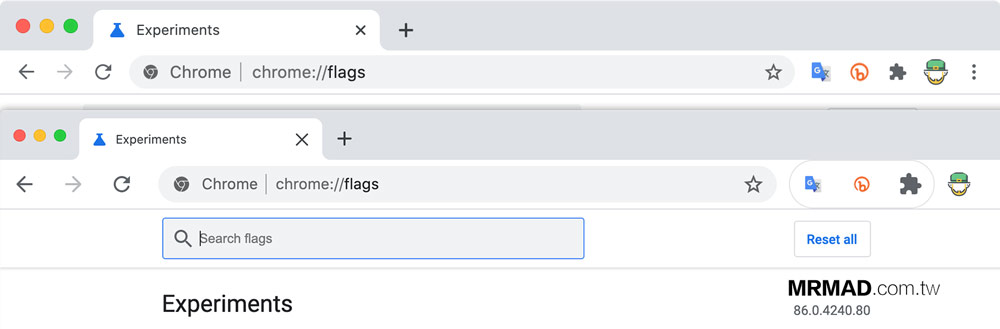
由于此功能仍处于测试阶段,可能会遇到一些小问题,比如“放大/还原”按钮无法点击。临时解决方案是双击工具栏标题,避免此类问题发生。
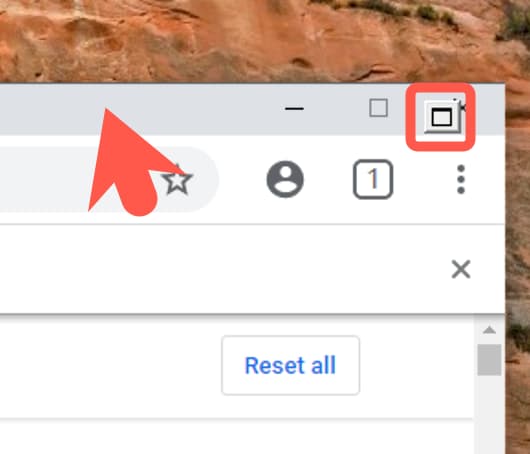
除了菜单变大外,右上角还会出现一个“数字按钮”,这实际上是分页切换的“分页按钮”。
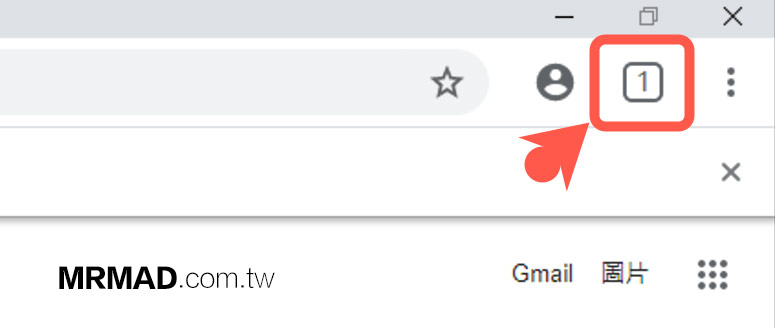
点击该按钮即可切换分页显示。分页样式类似手机端的浏览体验,顶部会展示缩略图块,如果需要新增分页,可以点击右侧的“+”按钮。
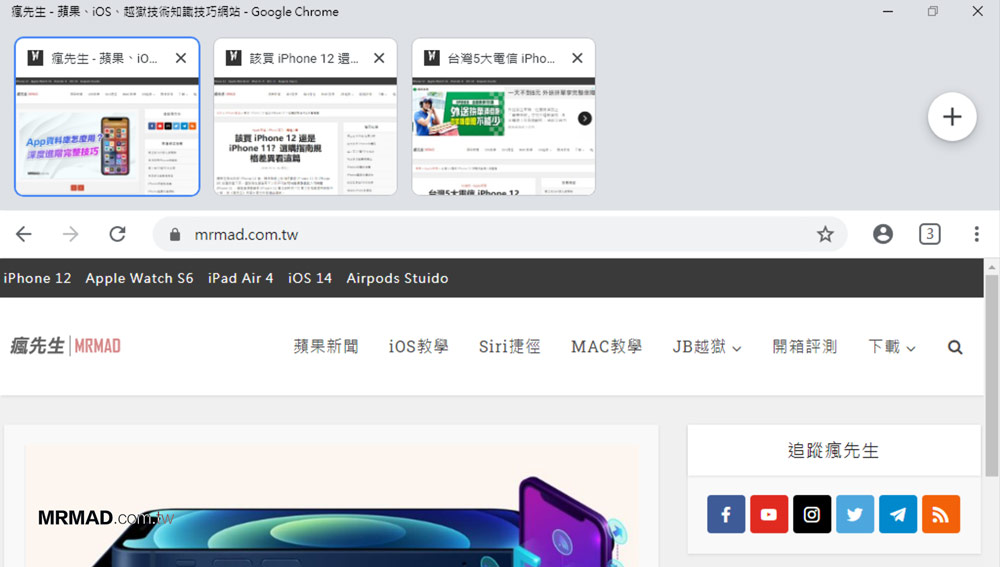
当分页数量增加超出屏幕宽度时,会出现底部的滑动条,方便左右滑动查看其他分页内容。
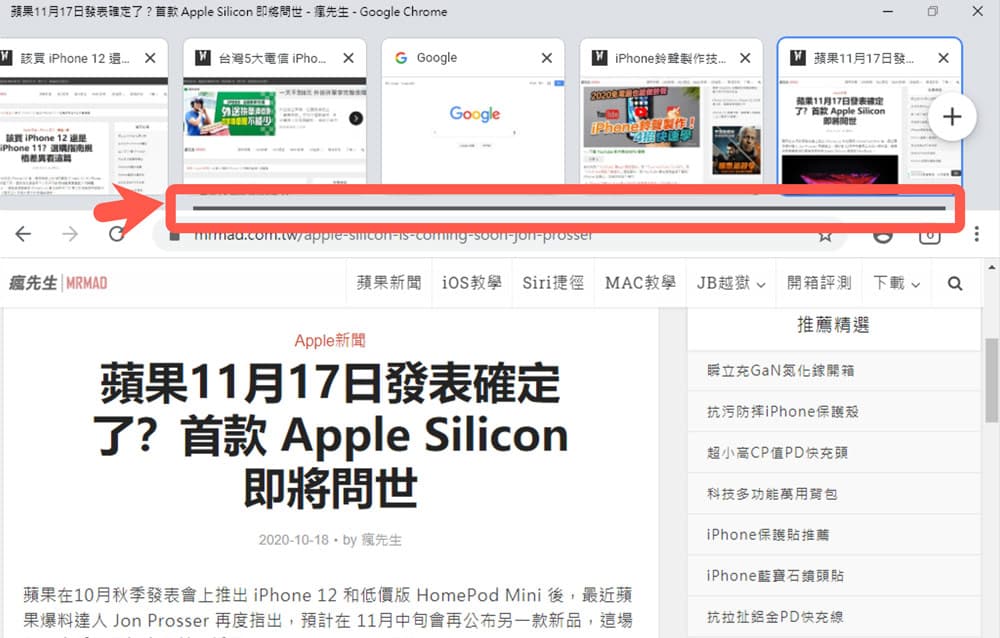
Chrome老人模式总结
此次介绍的两个功能,“WebUI Tab Strip”调整了分页的风格,而“Touch UI Layout”则改变了菜单和按钮的尺寸。如果只需增大菜单按钮的大小,只需启用“Touch UI Layout”;如果觉得分页布局不够顺畅,可以在实验室设置中将“WebUI Tab Strip”关闭,即设置为“Disable”。